Cubrimos dos programas de copia de archivos populares para Windows: TeraCopy y SuperCopier. Pero, ¿qué tan bien funcionan realmente? ¿Incluso los necesitamos? Los enfrentamos entre sí para su diversión, lectores, así que fíjense quién ganó.
TeraCopy y Superperador son los favoritos de How-To Geek como copiadores de archivos alternativos. Ambos ofrecen funciones adicionales, como poner archivos en cola, suspender y reanudar transferencias, y más. Quizás lo más importante es que ambos afirman aumentar la velocidad de copia. Ponemos esta afirmación a prueba con la capacidad de copia de Windows 7.
Cómo se realizó la prueba
Para realizar una prueba justa, ejecuté cuatro acciones de copia independientes con cada programa y con la función de copia predeterminada de Windows 7. Primero, copié un archivo de 4.4 GB desde un disco duro externo, A, a mi disco interno, B. Luego Copié este archivo en otro disco duro externo, C. Luego copié una carpeta de 24 GB (3300 archivos, con un tamaño medio de unos 8 MB) del externo A a mi disco interno, B. Y finalmente, copié esta carpeta de mi conducir a la C. externa. Esto se hizo en orden para cada uno de los métodos de copia. Las unidades externas se expulsaron y el sistema se reinició entre las pruebas de cada programa. Todas las particiones utilizaron NTFS. El archivo de 4,4 GB que utilicé fue mi guardado en disco de Wii de Donkey Kong Country Returns. La carpeta de 24 GB era parte de mi colección de música, en su mayoría archivos .mp3 y algunos archivos .flacs que he copiado a lo largo de los años.
¿Por qué decidí hacer esto? Bueno, hay varios factores en esta prueba, incluida la velocidad del disco duro. Todas las unidades en las que realicé esta prueba eran unidades de disco duro de 7200 RPM y tenían una caché de 8 MB. La externa A era una unidad interna de 2 TB en un gabinete y la externa C era un disco de 750 GB comprado en la tienda. Copiar los archivos en orden de la misma manera cada vez eliminó cualquier ventaja de almacenamiento en caché que un programa tendría sobre otro. Un reinicio limpio aseguró un rendimiento casi óptimo para cada tarea. También configuré TeraCopy y SuperCopier como las copiadoras predeterminadas, y cronometré desde el momento en que presioné Ctrl + V. Esto minimizó la influencia del almacenamiento en caché antes de presionar el botón Inicio de todos. Hice todo lo posible por ustedes, lectores, y al final todo se redujo a los propios programas de copia.
Resultados de la prueba

La copiadora predeterminada de Windows 7 resultó ser bastante rápida. Copiar un solo archivo de 4.4 GB de A a B tomó solo 3h13 y copiar de B a C tomó 2h42. Windows 7 parece tener éxito con archivos grandes. Al copiar 24 GB de mi colección de música, el proceso tomó 6:21 pm de A a B y 6:09 pm de B a C. Como puede ver, Windows 7 no se queda atrás.
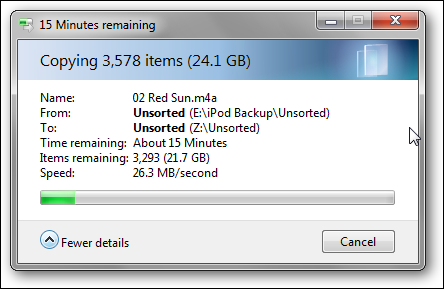
Lo único que parecía lo suficientemente consistente fue que a medida que avanzaba la transferencia, la tasa de transferencia disminuyó con el tiempo, terminando en alrededor de 2/3 de lo que era inicialmente. En números, fue de alrededor de 26 MB / s hasta alrededor de 17 MB / s.
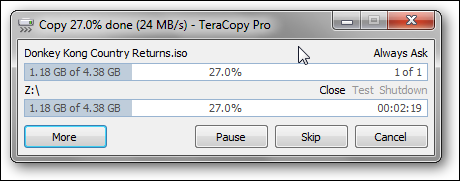
La prueba de TeraCopy dio algunos resultados interesantes. Copiar el archivo de 4.4 GB tomó más tiempo que Windows, a 3:41 de A a B y 2:53 de B a C. Sin embargo, al copiar 24 GB de archivos más pequeños, TeraCopy redujo Windows con 17:32 de A a B y 17 : 02 de B a C.
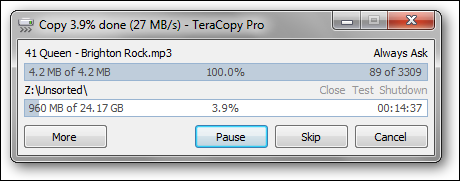
Las velocidades de transferencia han fluctuado mucho en comparación con el mecanismo de copia en Windows 7. La tasa se reduciría drásticamente a la mitad en ocasiones y luego aumentaría durante un breve período para equilibrarse un poco. Fue como una montaña rusa, pasando de 31 MB / sa 12 MB / s.

Al usar SuperCopier, noté inmediatamente las velocidades de transferencia sostenidas. Nunca bajó demasiado, incluso cerca del final del proceso de copia más largo, y se mantuvo entre 22 MB / sy 18 MB / s. La copia de 4,4 GB de A a B tomó 3:21, superando a TeraCopy por el segundo lugar. Sin embargo, copiar de B a C tomó 4:01, mucho más que TeraCopy o Windows.

24 GB de archivos más pequeños tomaron más tiempo, alrededor de las 7.20 pm A a B y las 6.33 pm B a C. Sin embargo, me gustaron las velocidades de transferencia estables, por lo que esto puede ser notable si está paranoico con las copias de seguridad.
Crunch los números
Parece que copiar archivos individuales grandes funciona mejor con la capacidad de copia de Windows 7, al menos si lo que importa es la velocidad. Por otro lado, al copiar una gran cantidad de archivos más pequeños, TeraCopy parece tener la ventaja. Nuestra prueba no fue científica en absoluto, pero hicimos todo lo posible para asegurarnos de que podíamos descartar interferencias al intentar imitar el uso en el mundo real. Su kilometraje puede variar, por supuesto, ya que aquí hay bastantes variables involucradas. Los números estaban en todas partes, así que veamos por qué podrían ser como son.
En primer lugar, dado que estamos usando discos mecánicos y no almacenamiento de estado sólido, los tiempos de búsqueda y similares entran en vigencia. Copiar un solo archivo grande puede ser simple o complicado, dependiendo de si el archivo está en un área contigua o si está dividido y escrito en los espacios de una unidad bastante llena. Lo mismo se aplica al examinar operaciones en varios archivos. Esencialmente, puede pensar en archivos grandes individuales y varios archivos más pequeños como dos tipos distintos de operaciones de copia según su hardware.
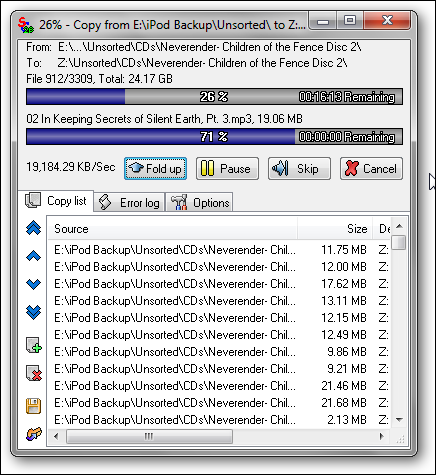
Otra cosa a considerar es el hecho de que TeraCopy tiene una ventaja cuestionable sobre SuperCopier ya que es compatible con 64 bits. SuperCopier tiene solo 32 bits. Ambos programas también están un poco desactualizados: TeraCopy no ha tenido una actualización durante un año y la última versión de SuperCopier es de 2009. Entonces, ¿por qué molestarse en usarlos?
TeraCopy tiene una buena lista de características, que ya hemos cubierto. Debe pagar una licencia para poder eliminar archivos individuales de su cola de copia, seleccionar archivos con la misma extensión y usar carpetas favoritas. Por otro lado, SuperCopier es gratis y ofrece más funciones, como la priorización de archivos y respuestas personalizadas para sobrescribir o ignorar archivos. También tiene velocidades sostenidas bastante buenas de nuestras pruebas, lo que creo que será de gran ayuda al copiar muchos archivos grandes.
Veredicto
Puede parecer una locura si viene de XP / Vista, pero nuestras pruebas han demostrado que Windows 7 es más que capaz de manejar archivos grandes por sí solo. Cuando se busca una mayor cantidad de archivos, TeraCopy lidera a Windows por un pequeño margen. Sin embargo, SuperCopier no está exenta de ventajas; sus tasas sostenidas y su rendimiento decente para archivos grandes lo hacen ideal cuando se trabaja con una gran cantidad de ellos.
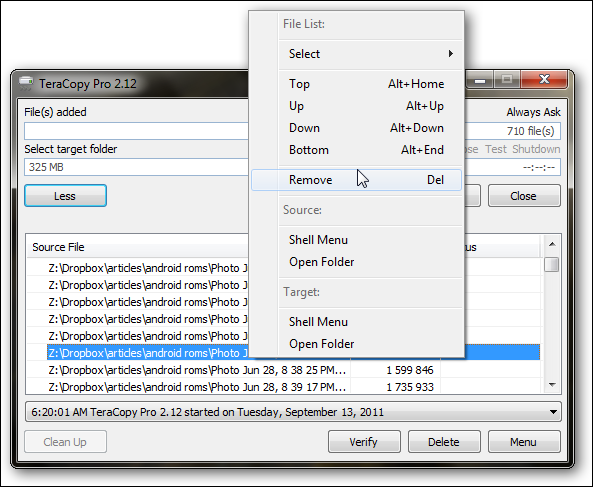
En todo caso, los resultados han sido mixtos. Si tuviera que elegir, diría que TeraCopy gana por el rendimiento diario, ya que normalmente copio más archivos pequeños que archivos grandes. Tiene un montón de funciones y el aumento de rendimiento vale los $ 14.95 que me costó. Sin embargo, soy solo yo, y es posible que tenga un ganador definitivo dado su uso, especialmente si mira el precio de SuperCopier (gratis).
Lo importante es que la mayor ventaja no es la velocidad, es la funcionalidad. Windows 7 puede mantenerse al día con su velocidad, pero no obtiene ninguna de las capacidades útiles de cola que brindan las copiadoras de archivos alternativas. El cuadro de diálogo de copia de Windows 8 parece prometedor, pero por ahora mi voto es seguir con las alternativas.
¿Tiene una alternativa de copia de archivo favorita? ¿Prefieres usar Windows? ¿Qué hace que sus necesidades de copiado lleguen a fin de mes? ¡Comparte tu opinión en los comentarios!
